Esistono diverse estensioni di terze parti per copiare il titolo e l'indirizzo della pagina Web, per browser come Cromo, Firefox e altri. Ecco un bel trucco per aggiungere il tuo bookmarklet Copia titolo e URL per Microsoft Edge.
Copia titolo e URL Bookmarklet per Microsoft Edge
In Microsoft Edge (Chromium), crea un segnalibro per un sito di esempio.
Quindi sostituire (modificare) l'URL del segnalibro con il seguente obiettivo:
javascript:(function() { function copyToClipboard (text) { if (window.clipboardData && window.clipboardData.setData) { /*Percorso codice specifico IE per evitare che l'area di testo venga mostrata mentre la finestra di dialogo è visibile.*/ return clipboardData.setData("Text", testo); } else if (document.queryCommandSupported && document.queryCommandSupported("copy")) { var textarea = document.createElement("textarea"); textarea.textContent = testo; textarea.style.position = "fisso"; /* Impedisce lo scorrimento alla fine della pagina in MS Edge.*/ document.body.appendChild (textarea); textarea.select(); try { return document.execCommand("copy"); /* L'eccezione di sicurezza può essere generata da alcuni browser.*/ } catch (ex) { console.warn("Copia negli appunti fallita.", ex); restituire falso; } infine { document.body.removeChild (textarea); } } } var markdown = document.title + ':' + '\r\n' + window.location.href; copyToClipboard (markdown); })();
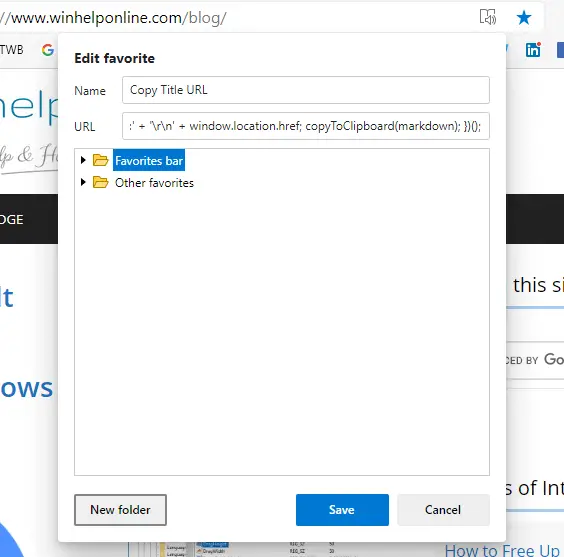
Visita un sito Web e fai clic sul bookmarklet. Copia il titolo e l'URL della pagina web corrente, nel seguente formato:
Microsoft Edge Copia il titolo e l'URL di una pagina Web [Bookmarklet] » Winhelponline: https://www.winhelponline.com/blog/edge-copy-title-url-web-page-bookmarklet/
Ringraziamenti a bradleybossard/titleUrlMarkdownClip.js — Bookmarklet per copiare il titolo e l'URL della pagina corrente
Il codice javascript sopra funziona anche su Google Chrome, Firefox e altri browser.
Istruzioni per il vecchio Microsoft Edge
Apri Microsoft Edge, visita un sito Web e aggiungilo alla barra dei preferiti. Dai un nome al preferito come Copia titolo e URL, o qualsiasi cosa tu voglia.
Ora cambieremo il target di quel preferito in un codice javascript, che copia il titolo della pagina e l'URL della scheda corrente. A partire da Windows 10 Aggiornamento dei creatori autunnali puoi modificare l'URL di un segnalibro esistente in Edge. Per farlo, fai clic con il pulsante destro del mouse sul segnalibro e fai clic su Modifica URL. Digita il seguente codice javascript e premi ACCEDERE:
javascript: window.prompt("Copia titolo e URL",document.title + ": " + location.href);void (0);
Il codice javascript precedente ottiene il titolo e l'indirizzo del sito Web della pagina Web corrente e lo mostra in una casella di testo che è necessario copiare (CTRL + C)
Avvia Microsoft Edge, visita un sito Web, quindi fai clic sul bookmarklet Copia titolo e URL che hai creato.
Ti verrà mostrato il seguente messaggio con una casella di controllo di testo, che mostra il titolo, seguito dall'URL della pagina web. L'intervallo di testo viene selezionato automaticamente per te.
A causa delle restrizioni di sicurezza nel vecchio browser Web Microsoft Edge, javascript non può copiare direttamente gli elementi negli appunti senza il consenso dell'utente, e quindi la richiesta aggiuntiva sopra. Allo stesso modo, una nuova riga o un ritorno a capo non sembra funzionare in Edge. Quindi il titolo e l'URL verranno emessi in una singola riga come di seguito:
Lifehacker - Suggerimenti e download per fare le cose: http://lifehacker.com/
Tutto quello che devi fare è premere Ctrl + C per copiare il testo negli appunti e chiudere la finestra di dialogo facendo clic su OK o premendo il tasto ESC chiave.
Una piccola richiesta: se ti è piaciuto questo post, condividilo?
Una "piccola" condivisione da parte tua sarebbe di grande aiuto per la crescita di questo blog. Alcuni ottimi suggerimenti:- Fissalo!
- Condividilo sul tuo blog preferito + Facebook, Reddit
- Twittalo!